Résoudre les problèmes des scénarios d’actualisation
Cet article décrit différents scénarios que vous pouvez rencontrer lors de l’actualisation des données dans le service Power BI.
Notes
Si vous rencontrez un scénario ne figurant pas dans cet article, et s’il vous pose problème, vous pouvez demander de l’aide sur le site de la communauté ou créer un ticket de support.
Vous devez vous assurer que les conditions de base pour l’actualisation sont remplies et vérifiées :
- Vérifiez que la version de la passerelle est à jour.
- Vérifiez qu’une passerelle est sélectionnée dans le rapport. Si aucune passerelle n’est sélectionnée, la source de données a peut-être changé ou est manquante.
Après avoir vérifié que les exigences sont remplies, consultez les sections suivantes pour plus d’informations sur la résolution des problèmes.
Notifications par e-mail
Si vous avez accédé à cet article à partir d’une notification par e-mail et si vous ne souhaitez plus recevoir d’e-mails concernant les problèmes d’actualisation, contactez votre administrateur Power BI. Demandez à votre administrateur/trice de supprimer votre adresse e-mail, ou une liste d’adresses e-mail à laquelle vous êtes abonné(e), des modèles sémantiques correspondants dans Power BI. Un administrateur utilise la zone suivante dans les paramètres du modèle sémantique.
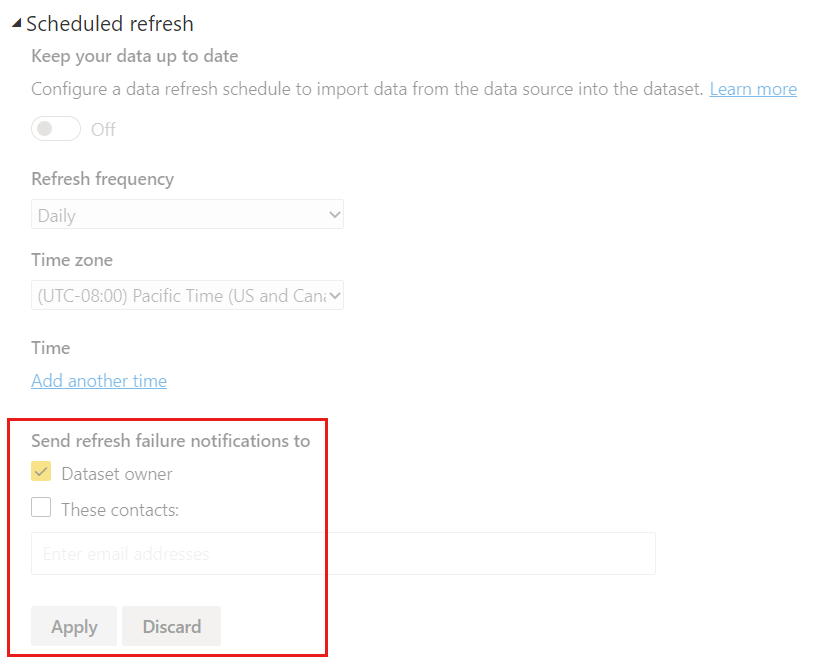
L’actualisation à l’aide du connecteur web ne fonctionne pas correctement
Si vous disposez d’un script de connecteur web qui utilise la fonction Web.Page et que vous avez mis à jour votre modèle sémantique ou rapport après le 18 novembre 2016, vous devez utiliser une passerelle pour que l’actualisation fonctionne correctement.
Actualisation d’une source de données non prise en charge
Lorsque vous configurez un modèle sémantique, vous pouvez obtenir une erreur indiquant que le modèle sémantique utilise une source de données non prise en charge pour l’actualisation. Pour plus d’informations, consultez Résolution des problèmes liés à la non-prise en charge d’une source de données pour l’actualisation.
Les modifications n’apparaissent pas dans le tableau de bord après l’actualisation
Patientez entre 10 et 15 minutes environ avant que l’actualisation ne soit visible dans les vignettes du tableau de bord. S’il n’apparaît toujours pas, épinglez à nouveau la visualisation au tableau de bord.
Passerelle inaccessible pendant la définition d’informations d’identification
Vous pouvez rencontrer une erreur GatewayNotReachable lorsque vous essayez de définir des informations d’identification pour une source de données, qui peut être le résultat d’une passerelle obsolète. Installez la passerelle la plus récente et réessayez.
Erreur de traitement : L’erreur système suivante s’est produite : Incompatibilité de type
Il peut s’agir d’une erreur liée à votre script M qui se trouve dans votre fichier Power BI Desktop ou un classeur Excel. Cela peut aussi être dû à une version obsolète de Power BI Desktop.
Erreurs d’actualisation des vignettes
Pour obtenir la liste des erreurs que vous pouvez rencontrer avec les vignettes du tableau de bord et des explications, consultez Résoudre des problèmes de vignette.
L’actualisation échoue lors de la mise à jour de données à partir de sources utilisant OAuth Microsoft Entra ID
Le jeton OAuth Microsoft Entra ID, utilisé par de nombreuses sources de données, expire dans environ une heure. Parfois, ce jeton expire avant la fin du chargement des données, car le service Power BI attend jusqu’à deux heures lors du chargement des données. Dans ce cas, le processus de chargement de données peut échouer avec une erreur d’informations d’identification.
Les sources de données qui utilisent OAuth Microsoft Entra ID incluent notamment Microsoft Dynamics CRM Online et SharePoint Online (SPO). Si vous vous connectez à de telles sources de données et obtenez une erreur d’informations d’identification quand le chargement de données prend plus d’une heure, OAuth peut en être la cause.
Microsoft étudie une solution qui permette au processus de chargement de données d’actualiser le jeton et de continuer. Toutefois, si votre instance Dynamics CRM Online ou SPO est si grande qu’elle s’exécute au-delà du seuil de chargement des données de deux heures, le service Power BI peut signaler un délai d’expiration du chargement des données. Ce délai de chargement des données s’applique également à d’autres sources de données OAuth Microsoft Entra ID.
Pour que l’actualisation fonctionne correctement, lors de la connexion à une source de données SPO à l’aide d’OAuth Microsoft Entra ID, vous devez utiliser le même compte que vous utilisez pour vous connecter au service Power BI.
Si vous voulez vous connecter à une source de données à partir du service Power BI en utilisant OAuth2, la source de données doit se trouver dans le même tenant que le service Power BI. Actuellement, les scénarios de connexion multilocataire ne sont pas pris en charge avec OAuth2.
Limites des données non compressées pour l’actualisation
La taille maximale des modèles sémantiques importés dans le service Power BI est de 1 Go. Ces modèles sémantiques sont fortement compressés pour garantir des performances élevées. De plus, dans une capacité partagée, le service définit une limite de 10 Go sur la quantité de données non compressées traitées pendant l’actualisation. Cette limite tient compte de la compression, elle est donc supérieure à la taille maximale de 1 Go du modèle sémantique. Les modèles sémantiques dans Power BI Premium ne sont pas soumis à ces limites. En cas d’échec de l’actualisation dans le service Power BI pour cette raison, réduisez la quantité de données importées dans Power BI et réessayez.
Délai d’expiration de l’actualisation planifiée
Les actualisations planifiées des modèles sémantiques importés expirent après deux heures. Ce délai d’expiration est porté à cinq heures pour les modèles sémantiques dans des espaces de travail Premium. Si vous atteignez cette limite, envisagez de réduire la taille ou la complexité de votre modèle sémantique, ou envisagez de refactoriser le grand modèle sémantique en plusieurs modèles sémantiques plus petits.
Actualisation planifiée désactivée
Si une actualisation planifiée échoue quatre fois en suivant, Power BI désactive l’actualisation. Corrigez le problème sous-jacent, puis réactivez l’actualisation planifiée.
Toutefois, si le modèle sémantique réside dans un espace de travail sous Capacité incorporée et que cette capacité est désactivée, la première tentative d’actualisation échoue (car la capacité est désactivée) et, dans ce cas, son actualisation planifiée est immédiatement désactivée.
L’accès à la ressource est interdit
Cette erreur peut se produire en raison de l’expiration des informations d’identification mises en cache. Effacez le cache de votre navigateur Internet, puis connectez-vous à Power BI et accédez à https://app.powerbi.com?alwaysPromptForContentProviderCreds=true pour forcer une mise à jour de vos informations d’identification.
Échec de l’actualisation des données en raison du changement du mot de passe ou de l’expiration des informations d’identification
L’actualisation des données peut également échouer en raison de l’expiration des informations d’identification mises en cache. Effacez le cache de votre navigateur Internet, puis connectez-vous à Power BI et accédez à https://app.powerbi.com?alwaysPromptForContentProviderCreds=true, ce qui force une mise à jour de vos informations d’identification.
Actualiser une colonne du type ANY qui contient TRUE ou FALSE génère des valeurs inattendues.
Lorsque vous créez un rapport dans Power BI Desktop avec une colonne de type de données ANY contenant des valeurs TRUE/FALSE, les valeurs de cette colonne peuvent différer entre Power BI Desktop et le service Power BI après une actualisation. Dans Power BI Desktop, le moteur sous-jacent convertit les valeurs booléennes en chaînes, en conservant les valeurs TRUE ou FALSE. Dans le service Power BI, le moteur sous-jacent convertit les valeurs en objets, puis en valeurs -1 ou 0.
Les éléments visuels créés dans Power BI Desktop à l’aide de ces colonnes peuvent se comporter ou apparaître comme prévus avant un événement d’actualisation, mais ils peuvent changer (en raison de la conversion de la valeur TRUE/FALSE en -1/0) par la suite.
Résoudre l’erreur : le conteneur s’est arrêté de façon inattendue avec le code 0x0000DEAD
Si vous recevez l’erreur Le conteneur s’est arrêté de façon inattendue avec le code 0x0000DEAD, essayez de désactiver l’actualisation planifiée et de republier le modèle sémantique.
Opération d’actualisation limitée par Power BI Premium
Une capacité Premium peut limiter les opérations d’actualisation des données quand un trop grand nombre de modèles sémantiques sont traités simultanément. Une limitation peut se produire dans les capacités Power BI Premium. Quand une opération d’actualisation est annulée, le message d’erreur suivant est journalisé dans l’historique des actualisations :
Vous avez dépassé la limite de capacité pour les actualisations de modèle sémantique. Réessayez lorsque moins de modèles sémantiques sont traités.
Si l’erreur se produit fréquemment, utilisez la vue Planification pour déterminer si les événements d’actualisation planifiée sont correctement espacés. Pour comprendre le nombre maximal d’actualisations simultanées autorisées par SKU, passez en revue la table Capacités et SKU.
Pour corriger cette erreur, vous pouvez modifier votre planification d’actualisation pour effectuer une opération d’actualisation lorsque moins de modèles sémantiques sont traités. Vous pouvez également augmenter le temps entre les opérations d’actualisation pour tous les modèles sémantiques de votre planification d’actualisation sur la capacité Premium affectée. Vous pouvez réessayer l’opération si vous utilisez des opérations XMLA personnalisées.
Limite de niveau de capacité dépassée.
Cette erreur indique que vous avez trop de modèles sémantiques exécutant l’actualisation en même temps, en fonction de la capacité achetée par votre organisation. Vous pouvez réessayer l’opération d’actualisation ou replanifier l’heure d’actualisation pour corriger cette erreur.
Limite de niveau de nœud dépassée.
Cette erreur indique une erreur système dans Power BI Premium basée sur des modèles sémantiques résidant sur un nœud physique donné. Vous pouvez réessayer l’opération d’actualisation ou replanifier l’heure d’actualisation pour corriger cette erreur.
Échecs de flux de données ou de datamarts dans les espaces de travail Premium
Certains connecteurs ne sont pas pris en charge pour des flux de données et des datamarts se trouvant dans des espaces de travail Premium. Lors de l’utilisation d’un connecteur non pris en charge, vous pouvez recevoir l’erreur suivante : Expression.Error : l’importation « < "nom du connecteur"> » ne correspond à aucune exportation. Avez-vous manqué une référence de module ?
Les connecteurs suivants ne sont pas pris en charge pour des flux de données et des datamarts dans des espaces de travail Premium :
- Linkar
- Actian
- AmazonAthena
- AmazonOpenSearchService
- BIConnector
- DataVirtuality
- DenodoForPowerBI
- Exasol
- Foundry
- Indexima
- IRIS
- JethroODBC
- Kyligence
- MariaDB
- MarkLogicODBC
- OpenSearchProject
- QubolePresto
- SingleStoreODBC
- StarburstPresto
- TibcoTdv
L’utilisation de la liste précédente de connecteurs avec des flux de données ou des datamarts est uniquement prise en charge dans les espaces de travail qui ne sont pas Premium.
Un problème s’est produit pendant l’actualisation du flux de données, la version de passerelle que vous utilisez n’est pas prise en charge
Cette erreur se produit si la version de la passerelle de données locale utilisée pour actualiser votre flux de données (Gen1 ou Gen2) n’est pas prise en charge. Actuellement, Microsoft prend en charge uniquement les six dernières versions de la passerelle de données locale. Mettez à jour votre passerelle vers la dernière version ou une version prise en charge pour résoudre ce problème. Utilisez l’article Mettre à jour une passerelle de données locale pour obtenir des conseils sur la mise à jour des passerelles.
L’erreur de dépendance circulaire liée à la table calculée utilise SummarizeColumns
En septembre 2024, une fonctionnalité a été activée pour permettre à l’expression SummarizeColumns d’être placée à l’intérieur d’une mesure et évaluée dans un contexte de filtre externe, ce qui peut introduire de nouvelles dépendances si SummarizeColumns est utilisée dans CalculateTable. Ces nouvelles dépendances peuvent entraîner une erreur de dépendance circluaire lors de l’actualisation du modèle.
Si cette erreur apparaît, les étapes suivantes peuvent résoudre le problème :
Identifiez toutes les CalculateTables qui utilisent SummarizeColumns
Pour chaque expression SummarizeColumns, apportez les modifications suivantes :
Pour une expression SummarizeColumns avec GB sur Product et Geography, par exemple :
SummarizeColumns(
Product[Color],
Geography[Country],
...
)
Ajoutez Product et Geography en tant que filtres dans SummarizeColumns afin d’obtenir une expression semblable à ce qui suit :
SummarizeColumns(
Product[Color],
Geography[Country],
Product,
Geography,
...
)
Ces étapes suppriment la ligne vide introduite et restaurent le comportement d’origine. Si vous avez plusieurs tables calculées qui utilisent l’expression SummarizeColumns, les modifications de toutes les tables doivent être soumises ensemble dans une seule transaction, ce qui nécessite que l’Éditeur tabulaire apporte les modifications, car Power BI Desktop ne peut pas traiter plusieurs modifications de table en une seule transaction.
Contenu connexe
- Actualisation des données dans Power BI
- Configurer une actualisation planifiée
- Résoudre les problèmes liés aux passerelles - Power BI
- Résolution des problèmes liés à Power BI Gateway (mode Personnel)
D’autres questions ? Essayez de demander à la communauté Microsoft Power BI.